
Вопросом создания своего шаблона для WordPress задаются, наверное, все начинающие web программисты. В этой статье я по шагам рассмотрю весь процесс создания своей темы для WordPress.
Кратко об установке CMS WordPress.
Многие хостинг-провайдеры предлагают установить CMS автоматически из личного кабинета. Можно сделать установку вручную.
В любом случае нам понадобятся следующие параметры:
- имя базы данных mySQL
- пароль базы данных mySQL
- имя пользователя mySQL
- имя хоста базы данных mySQL(99% localhost)
Для этого необходимо создать базу данных. У некоторых хостинг-провайдеров при установке CMS база данных устанавливается автоматически.
У хостинг-провайдера Beget.ru раздел создания базы данных выглядит так:
А установка CMS WordPress выглядит так:
При ручной установке необходимо:
- Скопировать из архива WordPress файлы в корень сайта(скачать архив можно отсюда — https://wordpress.org/download/). У хостинг-провайдера Beget.ru корень сайта папка /public_html, если устанавливаете на свой компьютер с помощью Денвера — /www.
- В файл wp-config-sample.php внести информацию о базе данных:
/** Имя базы данных для WordPress */
define(‘DB_NAME’, ‘ИМЯ БАЗЫ‘);
/** Имя пользователя MySQL */
define(‘DB_USER’, ‘ИМЯ ПОЛЬЗОВАТЕЛЯ‘);
/** Пароль к базе данных MySQL */
define(‘DB_PASSWORD’, ‘ПАРОЛЬ‘);
Остальное в большинстве случаев не меняется
/** Имя сервера MySQL */
define(‘DB_HOST’, ‘localhost’);
/** Кодировка базы данных для создания таблиц. */
define(‘DB_CHARSET’, ‘utf8’);
/** Схема сопоставления. Не меняйте, если не уверены. */
define(‘DB_COLLATE’, »);
Переименовать его в wp-config.php.
- В адресную строку браузера вставить — http://Доменное имя/wp-admin/install.php.
- Пройти процедуру регистрации(запомните логин и пароль для доступа в личный кабинет WordPress).
В итоге по ссылке http://Доменное имя/wp-admin/ у вас откроется окно регистрации личного кабинета.
Я пользуюсь для FTP-доступа — FileZilla, Total Commander, Unreal Commander. Также можно установить плагин в WordPress для доступа к файлам, например — WP-FileManager. У хостинг-провайдера Beget.ru существует внутренний файловый менеджер, с доступом из личного кабинета. Имеет редактор файлов и возможность обмениваться файлами с локальным компьютером.
<— в корне должно получиться примерно так.
Файлы в корне, папки wp-includes и wp-admin нам не понадобятся, они предназначены в основном для функционала WordPress. А понадобятся нам папки /wp-content/themes и /wp-content/plugins, соответственно папка с темами и папка с плагинами. С помощью тем мы будем создавать внешний вид сайта и его функционал, а с помощью плагинов будем расширять функционал сайта и админки WordPress.
Спонсор сегодняшней статьи ресурс web-sites.biz — здесь вы узнаете как сделать сайт самому бесплатно.
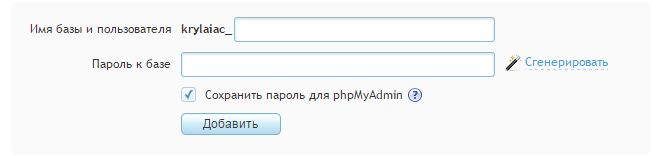
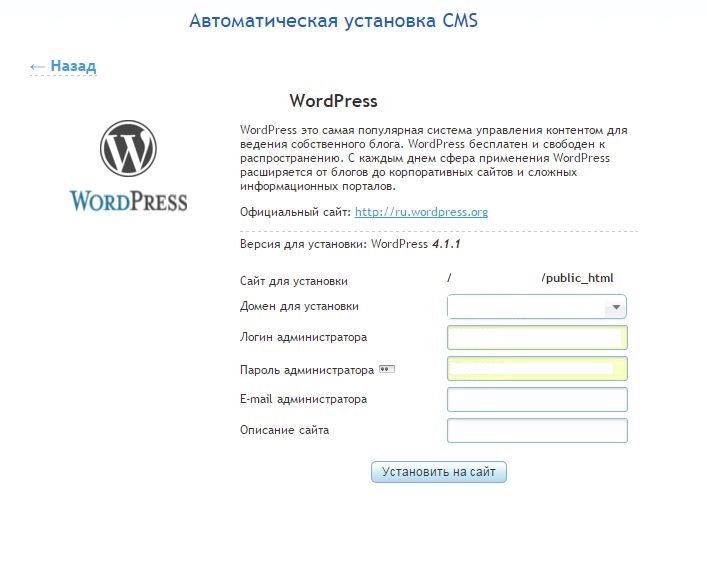
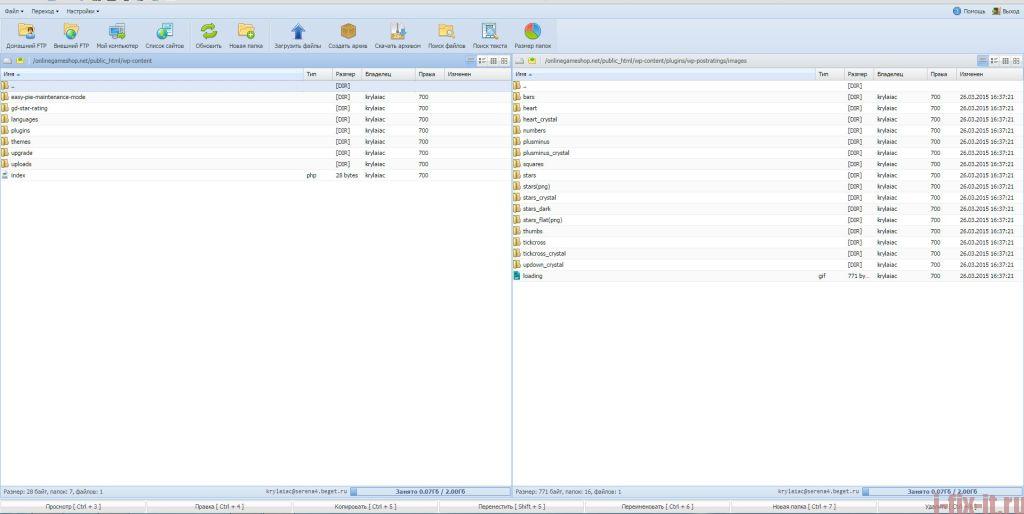
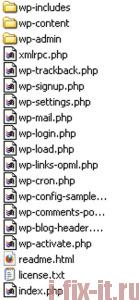
Оставить комментарий